applewatch表盘最近为用户们带来了一个全新的人像模式,于是小编发现很多用户都在咨询人像表盘怎么添加照片?那这里小编就贴心为各位整理了详细的步骤介绍,看完你就会啦~ 苹果手
applewatch表盘最近为用户们带来了一个全新的人像模式,于是小编发现很多用户都在咨询人像表盘怎么添加照片?那这里小编就贴心为各位整理了详细的步骤介绍,看完你就会啦~

苹果手表动态人脸表盘设置教程分享
1、首先用户们要将自己的Apple Watch 升级到 watchOS8系统,然后在手机的watchapp中绑定并找到自己手表,点击选择表盘图库,更新后就能看到上方的人像,点击进入。
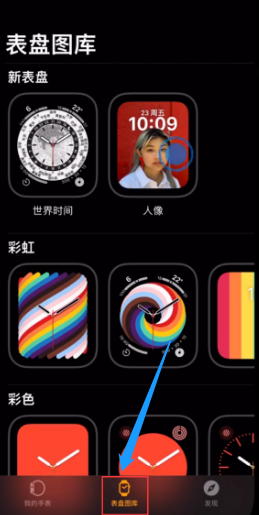
2、在进入之前用户们可以先使用手机自带的人像模式拍几张合适的照片,或者去网上找好看的人像照片,在图库中左上方显示人像,即为人像照片( 突出人脸且背景虚化的照片)。
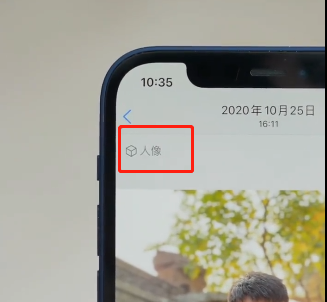
3、进入人像模式后,点击下方添加人像照片。
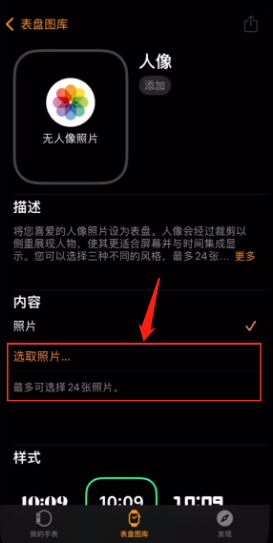
4、照片添加成功后可以看到下方为您提供了三种样式,大家可以根据喜好进行选择。
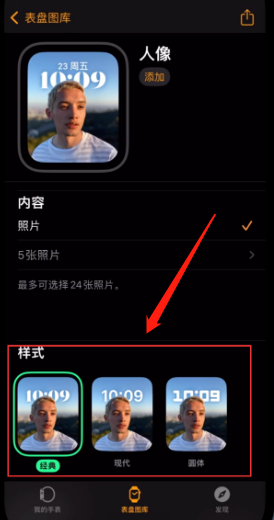
5、样式选择完毕后,点击上方添加按钮即可成功添加。
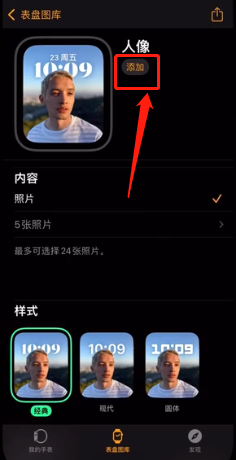
6、接着在手表上上就能查看啦,点击右侧按键滑动就能查看动态效果了,点击表盘就能切换不同照片,上下左右晃动手表也会有动态效果。
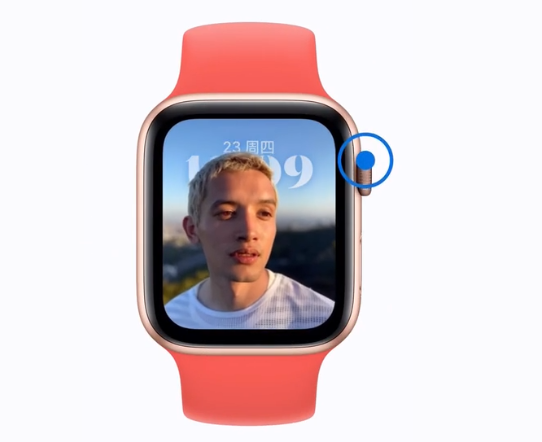
注:如果大家无法添加照片可能是手表没有更新成OS8系统,或者自己的照片不符合人像模式要求,大家可以按照上述步骤多试几次就能设置成功啦~
喜欢小编为您带来的苹果手表动态人脸表盘设置教程分享吗?希望可以帮到您~更多相关内容尽在自由互联手机教程频道!
